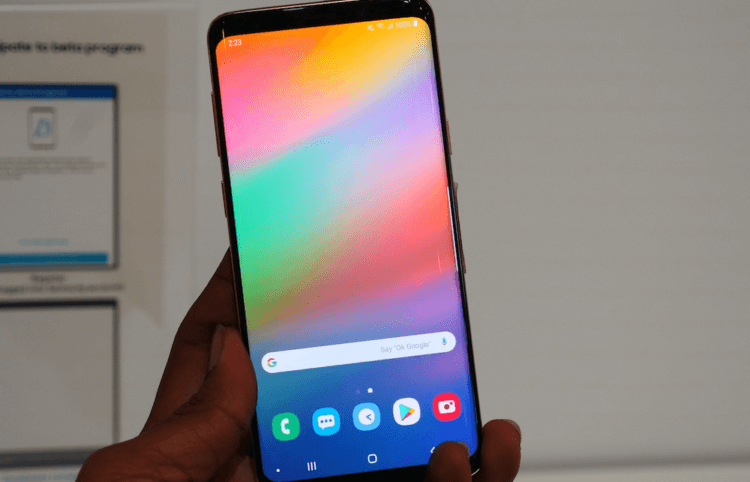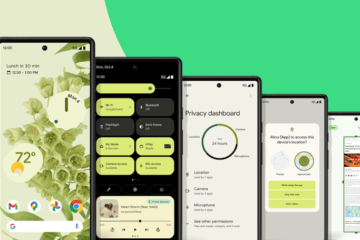- Как отключить безопасный режим на андроиде Samsung
- Что необходимо знать о безопасном режиме:
- Как убрать безопасный режим на андроиде Samsung
- Как выключить безопасный режим на андроиде Самсунг
- Как выйти из безопасного режима Самсунг Галакси с ОС андроид 4.0 и выше
- Как отключить безопасный режим на телефоне самсунг:
- Как убрать безопасный режим Samsung с ОС андроид 2.3 и ниже
- Возможные комбинации клавиш для выхода из безопасного режима:
- Как отключить Samsung Free и что это такое
- Что такое Samsung Free
- Как убрать Samsung Free
- Как удалить оболочку и фирменные приложения Samsung с вашего смартфона
- Как удалить приложения Samsung без root-прав
- Установите другую оболочку
- Как полностью удалить интерфейс Samsung
Как отключить безопасный режим на андроиде Samsung
Переход в безопасный режим на телефоне или планшете помогает устранить неисправности и неполадки в работе устройства. Целесообразней использовать эту функцию для удаления приложений, мешающих нормальной работе смартфона, либо несущих потенциальную угрозу для системы. Наша статья расскажет, как отключить безопасный режим на андроиде samsung и почему нельзя использовать его постоянно.
Разработчиками операционной системы Андроид предусмотрено много возможностей самостоятельно подстраивать функционал устройства под свои нужды. Установленный софт позволяет полностью преобразить привычный интерфейс смартфона, изменить функции и открыть новые возможности настроек программного обеспечения. Это очень удобно для продвинутого пользователя, но влечет за собой и определенный риск. В случае если выбранные изменения будут конфликтовать с устройством, либо работать некорректно вследствие изначальных погрешностей программ, телефон также может тормозить и глючить, либо вовсе отключиться от такого апгрейда.
Чтобы этого не допустить, любой пользователь должен знать возможные ходы отступления, чтобы без посторонней помощи вернуть все назад.
Что необходимо знать о безопасном режиме:
- Это особый способ загрузки операционной системы. При нем доступны исключительно системные приложения.
- В случае возникновения проблем включения смартфона, загрузка все равно произойдет (кроме критических поломок устройства).
- Если после включения безопасного режима проблемы остались, неполадки стоит искать в аппаратной части устройства.
Главная функция использования подобной опции — проверка скачанных приложений и программ на наличие вирусов. Сделать это можно стандартными средствами Андроид, но лучше всего будет полное удаление недавно установленных программ. Это поможет обезопасить свой смартфон от потенциальной угрозы, но следует также узнать и как отключить безопасный режим на андроиде самсунг. Использовать такую опцию на постоянной основе нет смысла, ведь телефон будет «чистым» от всех посторонних программ. Кроме того, эта функция не рассчитана на регулярное применение и может также вызвать сбои в работе.
Как убрать безопасный режим на андроиде Samsung
После выполнения всех необходимых манипуляций на устройстве, переход в обычное состояние выполняется также при нажатии определенной комбинации клавиш. Для разных телефонов и версий Андроид существуют разные варианты, поэтому стоит попробовать некоторые из них для получения оптимального результата.
Как выключить безопасный режим на андроиде Самсунг
Самый простой, но эффективный способ выйти из безопасного режима — провести перезагрузку телефона. Для этого необходимо нажать кнопку питания и удерживать ее до появления стандартного меню включения. Здесь достаточно нажать режим перезагрузки и дождаться обновления системы. Этот способ может не сработать на некоторых устройствах, но обычно лучше всего начать именно с него.
Второй вариант — полностью выключить устройство и заново включить спустя некоторое время. Это также поможет телефону «отдохнуть» и проанализировать внесенные изменения. В некоторых случаях лучше после отключения вытащить батарею и через несколько секунд вставить ее и попробовать включить устройство заново. Если подобные манипуляции не дали нужного эффекта, стоит воспользоваться следующими подсказками.
Как выйти из безопасного режима Самсунг Галакси с ОС андроид 4.0 и выше
Определить версию своего Андроид можно в информационном пункте меню «Об устройстве». Современные устройства выпускаются с Андроид свыше 7, а новая девятая версия появилась всего несколько месяцев назад. Следует учитывать, что ваша предыдущая версия могла автоматически обновиться до следующей, поэтому перед включением функции «Safe Mode» обязательно уточните этот параметр.
Как отключить безопасный режим на телефоне самсунг:
- Снять с телефона функцию безопасного режима можно по обратному алгоритму, выполненному при включении. Если для этого выполнялась комбинация «кнопка питания – громкость вверх», действовать необходимо по обратному принципу («кнопка питания – громкость вниз»).
- Непроизвольное включение «Safe Mode» обычно требует подбора комбинаций, варианты которых представлены далее.
Некоторые модели современных смартфонов изначально запрограммированы автоматически переходить в безопасный режим при обнаружении потенциальной угрозы. Эта функция помогает изолировать установленное приложение и не дать вирусу, содержащемуся в нем, повредить операционную систему телефона. Если после включения вы обнаружили изменение конфигураций экрана, не находите привычных значков, возможно, ваше устройство обнаружило проблемы в функционировании. Точное подтверждение даст надпись внизу экрана, сообщающая переход в безопасный режим. Надпись также может быть на английском («Safe Mode»). Если подобный режим включается регулярно, возможно, стоит подумать о подключении безопасного софта, либо установке надежной противовирусной программы.
Как убрать безопасный режим Samsung с ОС андроид 2.3 и ниже
Относительно старые устройства, особенно произведенные в Китае, могут не поддерживать стандартные режимы загрузок. Чтобы определить, как убрать безопасный режим на телефоне самсунг, придется немного поэкспериментировать и выполнить следующие манипуляции.
Возможные комбинации клавиш для выхода из безопасного режима:
- По завершению работ, выключите устройство. После этого необходимо заново включить его и, нажав кнопку громкости, удерживать до полного включения.
- В некоторых случаях «работает» нажатие на кнопку громкости в положении «вверх» или «вниз».
- Удерживайте кнопку питания до появления логотипа вашего смартфона. После этого сразу же нажимайте на громкость, одновременно отпустив клавишу питания.
- При включении необходимо удерживать центральную кнопку меню на тех устройствах, где она предусмотрена.
Больше информации об относительно редких моделях самсунг и по другим производителям, поддерживающим ОС Андроид можно получить по тематическому запросу в интернете.
Разработчики Андроид позволили пользователю изменять интерфейс и функции своего смартфона по многим параметрам. «Safe Mode» позволяет исправить внесенные изменения, если софт несет в себе вирусную угрозу или несовместим с вашей версией операционной системы. такая «скорая помощь» не подразумевает серьезного вмешательства, не отменяет гарантии и не требует открытия прав суперпользователя для Андроид. Предложенная информация расскажет, как выйти из этого режима после проведения всех необходимых манипуляций.
Источник
Как отключить Samsung Free и что это такое

В статье ниже о том, что такое Samsung Free и как правильно убрать этот встроенный «сервис» на Android-устройствах Samsung Galaxy, если он вам не нужен.
Что такое Samsung Free
Samsung Free — встроенное приложение, отображающееся на отдельном экране и пришедшее на замену Samsung Daily и Bixby Home и, с большой вероятностью, такое же бесполезное почти для всех российских пользователей.
В нашей стране на момент написания статьи среди разделов Samsung Free доступна лишь вкладка Play (во всяком случае при проверке на моём устройстве), с различными бесплатными играми, многие из которых не требуют установки для запуска.
В других странах вкладок может быть больше: кроме Play присутствуют Read, Watch, Listen с новостями и новыми статьями в Интернете, видео и подкастами соответственно.
Как убрать Samsung Free
Несмотря на то, что отключить экран Samsung Free можно в два простых действия, я рекомендую выполнить ещё два шага в начале, чтобы на телефоне или планшете не оставались лишние данные от использования этой утилиты:
- Откройте экран Samsung Free, нажмите по кнопке меню справа вверху и перейдите в «Настройки».
- В настройках Samsung Free нажмите «Прекращение использования Samsung Free» и нажмите кнопку прекращения использования.
- Подтвердите прекращение использование и удаление данных. Внимание: после подтверждения прекращения использования, если вы заново захотите включить экран, он может не включаться в течение нескольких дней, поэтому делаем это только в случае, если уверены в том, что в ближайшее время не будете использовать его.
- Вы окажетесь на главном экране вашего Android-устройства Samsung Galaxy. Нажмите и удерживайте в любом пустом месте экрана, в результате вы увидите все экраны устройства с возможностью их настройки. Пролистайте влево до экрана Samsung Free.
- Отключите экран Samsung Free с помощью переключателя справа вверху.
На этом всё — если вам требовалось убрать Samsung Free, вы это сделали.
Источник
Как удалить оболочку и фирменные приложения Samsung с вашего смартфона
Android является весьма удобной системой с открытым исходным кодом. Это означает, что сторонние производители могут делать все, что захотят. Примером этого является уникальный пользовательский интерфейс Samsung (ранее известный, как TouchWiz). Он является предметом жарких споров, так как не всем он приходится по нраву. Однако если вы хотите удалить пользовательский интерфейс с вашего телефона, существует несколько решений, которые помогут вам избавиться от него, а также до кучи и от фирменных приложений Samsung.
Все смартфоны Samsung поставляются с уникальным интерфейсом от южнокорейской компании. И так как мы хотим от него избавиться, давайте для начала разберемся с тем, как сделать это без root-прав.
Как удалить приложения Samsung без root-прав
Очевидно, что полностью стереть пользовательский интерфейс Samsung с вашего устройства без дополнительного «взлома» не получится, однако же вы можете настроить множество элементов интерфейса по вашему вкусу.
Для начала вам нужно перейти в Настройки — Приложения — Диспетчер приложений, найти приложение пользовательского интерфейса и начать его настройку.
- Снимите флажок с пункта «Показывать уведомления».
- Сотрите кэш.
- Наконец, нажмите «Отключить».
Таким образом, приложение будет оставаться в режиме гибернации, оно не будет обновляться и будет занимать только место в памяти вашего смартфона. Если вы хотите включить его снова, все, что вам нужно сделать — это просто включить программу в Диспетчере приложений.
Установите другую оболочку
Это, пожалуй, самое радикальное изменение, которое вы можете сделать. С помощью кастомного лаунчера вы можете изменить внешний вид рабочего стола и значков. Нужно лишь скачать требуемую программу в Google Play Store. Самыми популярными являются Nova, Apex или же Microsoft Launcher.
Когда вы установите программу и перезагрузите смартфон, система спросит вас, какую оболочку вы хотите использовать. Выберите загруженный вариант лаунчера и нажмите на пункт «использовать всегда».
Как полностью удалить интерфейс Samsung
Для этого вам сначала понадобится получить root-права для вашего смартфона. После этого вы должны скачать кастомный файл прошивки именно для вашего телефона, который не имеет встроенного интерфейса от Samsung. На форуме XDA вы найдете много вариантов прошивок на основе чистого Android, которые вы можете попробовать. Если вы не знаете, с чего начать, Lineage OS может быть хорошим выбором для новичка.
Обсудить смартфоны Sаmasung и не только вы можете в нашем чате в Телеграм.
Новости, статьи и анонсы публикаций
Свободное общение и обсуждение материалов
WhatsApp – это приложение, которое, как «Сбербанк Онлайн», есть практически у всех. Даже если вы им не пользуетесь в обычной жизни, наверняка всё равно держите его чисто на всякий случай. Как правило, такие люди используют WhatsApp для связи с тем, с кем они не знакомы лично. Потому что писать человеку в Telegram может быть не совсем удобно, а WhatsApp – это как публичный профиль в социальной сети. Он доступен всем. Другое дело, что для некоторых Ватсап является основным средством связи, и они всячески его улучшают. Например, с использованием кастомных приложений.
На прошлой неделе Google наконец-то анонсировала Pixel 6 и Pixel 6 Pro. Пусть она и рассказала о них буквально все еще больше двух месяцев назад. Оба смартфона поставляются с новым железом, новыми камерами, чипом Google Tensor и Android 12. Мы уже рассказывали об этом устройстве и приводили примеры того, что в нем действительно заслуживает внимание. Теперь хотелось бы поговорить о том, что может заставить купить этот телефон. И речь не только о дефиците, который создан желанием многих купить это устройство. Речь скорее о том, что действительно делает этот гаджет если не уникальным в своем роде, то как минимум очень привлекательным. Хотя что-то из списка ниже действительно могут предложить только Google Pixel 6 и 6 Pro.
Android 12 в этом году должна стать очень масштабным обновлением. Кроме того, что он получит многие долгожданные функции, он так же будут упакован в новый дизайн. Такого обновления многие ждали уже давно. Как обычно, оно будет разворачиваться постепенно по мере того, как производители телефонов смогут (и захотят) оптимизировать его для своих устройств. Но уже сейчас его могут установить пользователи Google Pixel. При этом, речь, не только о новинке, которую представили вчера на презентации, но и о более старых моделях. Они тоже теперь могут совершенно официально обновится до ново версии Android. Осталось только разобраться, как можно это сделать и стоит ли вообще заниматься этим.
кстомные прошивки для моего Samsung Galaxy Note II N7105 это мое хобби. можно с GitHub исходники подобрать и самому собрать образ. что я и делаю…
Источник